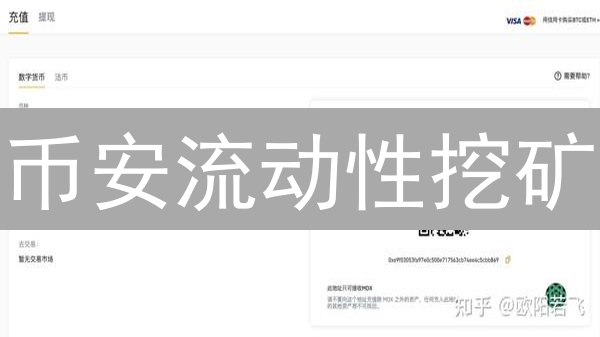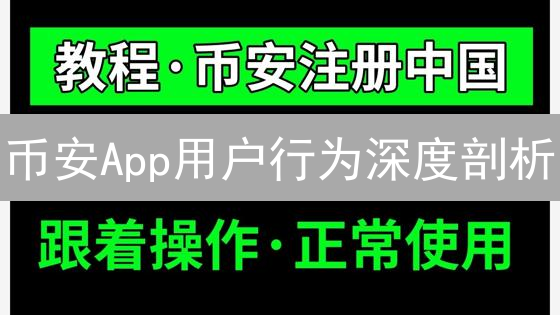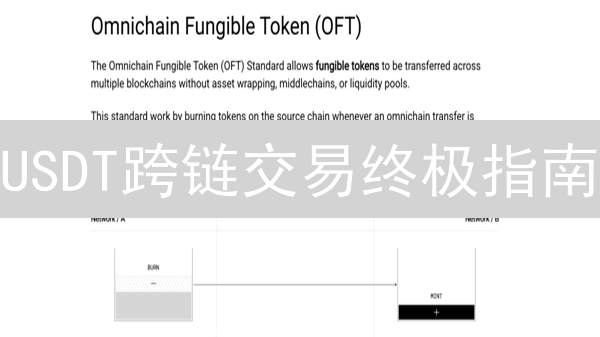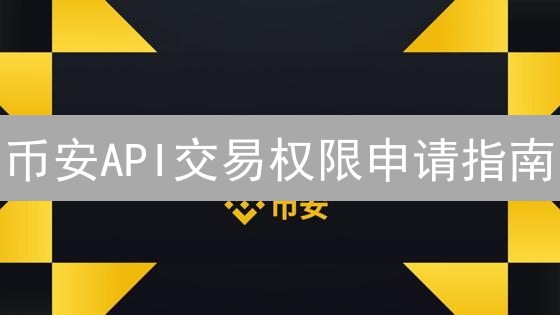如何在币安与库币交易所开启多重身份验证 (MFA)
多重身份验证 (MFA) 是一种安全系统,它要求用户提供两个或多个验证因素,才能访问账户、应用程序或 VPN。这大大增加了安全性,即使密码被盗,攻击者也无法轻易访问您的账户。对于加密货币交易所用户而言,开启 MFA 至关重要,因为这可以有效保护您的数字资产免受未经授权的访问。本文将指导您如何在币安 (Binance) 和库币 (KuCoin) 交易所开启 MFA。
币安 (Binance) 多重身份验证 (MFA) 设置指南
为增强您的币安账户安全性,强烈建议启用多重身份验证 (MFA)。MFA 在您输入密码之外增加了一层额外的保护,即使密码泄露,也能有效防止未经授权的访问。币安提供多种 MFA 选项,以满足不同用户的安全需求和偏好。
这些选项包括:
- Google Authenticator: 这是一个基于时间的一次性密码 (TOTP) 应用程序,会在您的智能手机上生成唯一的验证码。由于验证码在本地生成且不依赖于运营商网络,因此通常被认为比短信验证更安全可靠。我们强烈建议使用 Google Authenticator 或类似的身份验证器应用程序,例如 Authy 或 Microsoft Authenticator,作为您的首选 MFA 方法。
- 短信验证: 币安会将包含验证码的短信发送到您的注册手机号码。虽然方便,但短信验证容易受到 SIM 卡交换攻击和网络劫持等安全威胁。因此,建议在无法使用身份验证器应用程序时才考虑使用此选项。
- 电子邮件验证: 币安会将验证码发送到您的注册电子邮件地址。与短信验证类似,电子邮件验证也存在潜在的安全风险,例如电子邮件账户被盗用或网络钓鱼攻击。此方法的安全性相对较低,建议作为最后的选择。
我们强烈建议您使用 Google Authenticator 或其他类似的身份验证器应用程序,因为它通常被认为比短信验证或电子邮件验证更安全。身份验证器应用提供的验证码是动态的且与特定设备绑定,从而显著降低了账户被盗的风险。请务必备份您的身份验证器应用恢复密钥或二维码,以便在设备丢失或损坏时恢复您的账户访问权限。
步骤一:登录币安账户
访问币安官方网站( www.binance.com )。务必仔细检查网址,确保其准确无误,以防遭受钓鱼攻击。建议您将币安官方网站添加到浏览器书签,以便日后安全快速地访问。
在登录页面,使用您注册时使用的电子邮件地址或手机号码,以及对应的密码进行登录。如果您启用了双重验证(2FA),例如Google Authenticator或短信验证,系统会要求您输入验证码。强烈建议您启用双重验证,以增强账户的安全性,防止未经授权的访问。
如果忘记密码,请点击“忘记密码”链接,按照提示重置密码。在重置密码的过程中,请务必使用安全的网络环境,并仔细阅读币安提供的安全提示。
步骤二:进入安全设置
成功登录账户后,请将鼠标指针置于页面右上角显示的个人资料图标之上。此时,系统将会弹出一个下拉菜单,从中精确选择并点击“安全”选项。此操作将引导您跳转至专门用于配置和管理账户安全性的设置页面。
步骤三:选择多重身份验证方式
在安全设置页面上,仔细浏览可用的安全选项,重点关注“多重身份验证 (MFA)”,也常被称为“两步验证 (2FA)”。多重身份验证旨在为您的账户增加一层额外的安全防护,即使您的密码泄露,攻击者也难以访问您的账户。在“多重身份验证 (MFA/2FA)”区域,您将看到多种验证方式供您选择,常见的选项包括:
- Google Authenticator或其他身份验证器应用: 这类应用(例如Authy)会在您的手机上生成一次性密码 (OTP)。启用此选项后,您需要扫描屏幕上显示的二维码,并将应用生成的密码输入到网站或应用中。 这种方式相对安全,避免了短信劫持的风险。
- 短信验证: 通过短信接收验证码是最常见的MFA方式之一。每次登录时,系统会将一个包含验证码的短信发送到您注册的手机号码。尽管便捷,但短信验证存在被SIM卡交换攻击或短信拦截的风险,因此安全性相对较低。
- 硬件密钥(例如YubiKey): 硬件密钥是一种物理安全设备,需要插入到您的计算机或通过NFC与您的设备进行通信。它提供最高级别的安全保护,因为攻击者需要拥有物理密钥才能访问您的帐户。
根据您的安全需求和偏好,选择最适合您的多重身份验证方式。强烈建议您配置至少一种MFA方法,以显著提高您账户的安全性。 如果您对选择哪种方式有疑问,请仔细阅读每种方式的说明和风险提示。
使用 Google Authenticator
为您的币安账户启用双重验证 (2FA) 能显著增强账户安全性。Google Authenticator 是一个常用的 2FA 应用,能生成一次性验证码,有效防止未经授权的访问。
- 点击“Google Authenticator”旁边的“开启”按钮。此操作将启动在您的币安账户上设置 Google Authenticator 的流程。
-
币安会生成一个二维码和一个密钥。二维码便于快速设置,密钥是手动设置的备选项。
- 使用二维码: 打开 Google Authenticator 应用,选择扫描二维码的选项,并对准币安页面上显示的二维码。
- 手动输入密钥: 如果无法扫描二维码,可以选择手动输入密钥。在 Google Authenticator 应用中,选择手动添加账户,并输入币安提供的密钥。请务必准确输入,区分大小写。
- Google Authenticator 应用将生成一个 6 位数的验证码。该验证码会定时更新,通常为 30 秒。
-
在币安页面上,输入您的账户密码和 Google Authenticator 生成的验证码,然后点击“启用”。
- 账户密码: 输入您当前的币安账户密码以确认身份。
- Google Authenticator 验证码: 输入 Google Authenticator 应用中显示的当前 6 位数验证码。
- 点击“启用”: 完成上述步骤后,点击“启用”按钮以激活 Google Authenticator 验证。
-
重要提示:
务必保存好币安提供的密钥。这是恢复您账户的唯一途径,如果您的手机丢失、更换或者 Google Authenticator 应用出现问题。
- 离线存储: 将密钥以纸质形式记录下来,并存放在安全的地方。避免将密钥存储在容易被入侵的电子设备或云存储服务中。
- 多重备份: 为了更加安全,建议将密钥备份多份,并存放在不同的安全位置。
- 妥善保管: 不要将密钥透露给任何人,包括自称是币安客服的人员。币安不会主动索取您的密钥。
使用短信验证 (SMS 验证)
为了增强账户安全,强烈建议启用短信验证 (SMS Authentication),作为双重验证 (2FA) 的一种有效方式。以下步骤详细介绍了如何在您的币安账户上启用短信验证:
-
启动短信验证:
在您的币安账户安全设置中,找到“短信验证”或类似的选项,并点击其旁边的“开启”或“启用”按钮。这通常位于账户安全设置的“双重验证”部分。
-
手机号码验证 (如果尚未验证):
如果您的手机号码尚未与币安账户关联并验证,系统将提示您先进行验证。 您需要输入您的手机号码,并按照屏幕上的指示完成验证流程。 这通常包括接收并输入一个发送到您手机的验证码。
-
接收短信验证码:
币安系统将自动向您已验证的手机号码发送一条包含 6 位或 8 位数字验证码的短信。请确保您的手机信号良好,并注意查看短信,验证码可能因网络延迟而稍有延迟。
-
提交验证码:
在币安页面提供的指定输入框中,准确输入您收到的短信验证码。请注意验证码的时效性,通常验证码会在几分钟后失效。 输入完成后,点击“提交”或“验证”按钮继续。
-
短信验证的后续使用:
成功启用短信验证后,每次您尝试登录您的币安账户、进行提币操作、更改安全设置或其他被系统判定为敏感操作时,币安都会向您的手机号码发送一个包含一次性验证码的短信。您需要输入此验证码才能完成相应的操作,从而有效防止未经授权的访问。
重要提示: 请务必妥善保管您的手机,避免手机丢失或被盗。 同时,注意防范短信诈骗和钓鱼攻击,切勿将您的短信验证码透露给任何人。 定期检查您的账户安全设置,确保手机号码正确无误,并及时更新安全措施,以保障您的数字资产安全。
注意: 虽然短信验证较为方便,但存在被拦截的风险,因此安全性不如 Google Authenticator。备用验证码
强烈建议在启用多因素认证(MFA)之后立即生成并妥善保存备用验证码。备用验证码是在您无法访问主要的MFA验证方式时,例如当您丢失或无法使用 Google Authenticator 应用、手机无法接收短信验证码,或者其他MFA设备失效时,用于恢复账户访问权限的关键凭证。
为了生成备用验证码,请导航至您的账户安全设置页面。通常,您可以在个人资料或账户管理设置中找到“安全”或“安全设置”选项。在该页面上,寻找类似“备用验证码”、“恢复代码”或“紧急代码”的选项,并按照指示生成一组新的备用验证码。系统可能会要求您确认身份以继续操作。
生成的备用验证码通常是一组一次性使用的代码,每个代码都可以用于成功登录一次。务必将这些备用验证码以安全的方式存储在离线环境中,例如:
- 打印出来并存放在安全的地方: 将验证码打印出来,并存放在只有您才能访问的安全位置,例如保险箱或文件柜。
- 记录在加密的密码管理器中: 如果您使用密码管理器,请确保该密码管理器使用强大的加密算法,并将备用验证码安全地存储在其中。
- 存储在离线存储设备上: 您可以将验证码存储在加密的USB闪存驱动器或其他离线存储设备上,并将其存放在安全的地方。
请注意,一旦您使用了一个备用验证码,该代码将失效。建议定期生成新的备用验证码集,并替换旧的验证码,以确保您始终拥有可用的恢复选项。同时,保护好您的备用验证码,防止未经授权的访问,因为任何持有这些验证码的人都可以访问您的账户。
库币 (KuCoin) 多重身份验证 (MFA) 设置指南
库币交易所为用户账户安全提供了多种多重身份验证 (MFA) 选项,旨在增强账户的保护,防止未经授权的访问。这些选项包括:
- Google Authenticator: 这是一种基于时间的一次性密码 (TOTP) 应用程序,可在您的智能手机上生成唯一的验证码。由于其安全性、易用性和广泛的兼容性,Google Authenticator 被认为是首选的 MFA 方法。启用后,每次登录或执行敏感操作时,都需要输入 Google Authenticator 生成的代码,从而为您的账户增加了一层额外的安全保障。
- 交易密码: 交易密码是您在进行提款、交易或其他涉及资金变动的操作时需要输入的独立密码。它与您的登录密码不同,旨在防止未经授权的资金转移。设置一个复杂且难以猜测的交易密码至关重要。
- 反钓鱼安全短语: 反钓鱼安全短语是一个自定义的文本短语,您可以在库币发送给您的电子邮件中看到。通过验证电子邮件中是否存在您设置的安全短语,您可以确认该邮件是否来自库币官方,从而避免遭受钓鱼攻击。请务必仔细核对电子邮件中的安全短语,确保其与您设置的完全一致。
与币安等其他交易所类似,我们强烈建议您使用 Google Authenticator 作为首选的多重身份验证 (MFA) 方法。它能够有效降低账户被盗的风险,保护您的数字资产安全。同时,启用交易密码和设置反钓鱼安全短语也能进一步提升您账户的整体安全性。
步骤一:登录库币账户
要开始在库币 (KuCoin) 交易所进行交易或管理您的加密资产,请首先访问库币官方网站 (www.kucoin.com)。 确保您访问的是官方域名,以避免钓鱼网站的风险。 使用您注册的邮箱地址或手机号码以及设置的密码登录您的账户。
如果您启用了两步验证 (2FA),系统将要求您输入 2FA 代码。 2FA 可以通过 Google Authenticator 或 SMS 短信接收。 输入正确的 2FA 代码以完成登录过程。
如果忘记密码,请点击“忘记密码”链接,按照指示重置您的密码。 请务必设置一个强密码,并妥善保管您的账户信息。
步骤二:进入账户安全设置
成功登录您的加密货币交易平台账户后,为了加强账户的安全性,请将鼠标指针悬停在页面右上角显示的个人资料图标上。这将触发一个下拉菜单的出现,其中包含了多个选项。在这些选项中,仔细查找并选择标记为“账户安全”的选项。点击此选项将引导您进入账户安全设置页面,您可以在此页面配置各种安全措施以保护您的资产。
步骤三:配置 Google 验证器,增强账户安全
为了进一步提升您的库币账户安全等级,强烈建议您启用Google验证器双重身份验证。在账户安全设置页面,找到“Google 验证器”或类似的选项,然后点击“绑定”或“启用”按钮,开始配置过程。
- 库币系统将生成并显示一个唯一的二维码和一个由字母和数字组成的密钥(也称为“种子密钥”)。这是用于将您的库币账户与Google Authenticator应用关联的关键信息。
- 打开您手机上的Google Authenticator应用(或其他兼容的身份验证器应用,如Authy),选择“扫描二维码”选项,扫描库币页面上显示的二维码。如果无法扫描二维码,您可以选择手动输入密钥,将库币提供的密钥逐字逐句地输入到Google Authenticator应用中。务必确保输入准确无误,任何错误都可能导致验证失败。
- 成功添加账户后,Google Authenticator应用会每隔一段时间(通常为30秒)生成一个全新的6位数字验证码。这个验证码是您进行登录、提现等敏感操作时的第二重身份验证。
- 返回库币页面,在指定的输入框中,首先输入您的库币账户登录密码,然后在另一个输入框中输入当前Google Authenticator应用显示的6位数字验证码。确认所有信息无误后,点击“激活”、“验证”或类似的按钮,完成Google验证器的绑定过程。
- 重要提示: 库币提供的密钥(种子密钥)是恢复您Google验证器的唯一途径。如果您的手机丢失、更换或Google Authenticator应用出现故障,您将需要使用此密钥才能重新绑定您的账户。因此,**务必**以极其安全的方式保存此密钥。建议采取以下措施:
- 将密钥抄写在纸上,并存放在防火、防水的安全地方,例如保险箱或银行保管箱。
- 使用密码管理器软件(如LastPass、1Password等)加密存储密钥。
- 将密钥打印出来,并将其与您的其他重要文件一起存放。
- 考虑将密钥备份到多个安全地点,以防止单一备份失效。
请记住,丢失密钥将可能导致您无法访问您的库币账户。务必认真对待,妥善保管。
步骤四:设置交易密码
为了进一步增强您的账户安全,库币强烈建议您设置交易密码。此密码将作为一道额外的安全屏障,用于确认提币申请、API创建以及其他涉及资金安全的重要操作。区别于登录密码,交易密码专为资金操作设计,能有效防止未经授权的资金转移。
- 在账户安全页面上,准确找到“交易密码”选项。通常,此选项位于安全设置或账户设置的子菜单中。找到后,点击旁边的“设置”按钮,开始设置您的交易密码。
- 设置一个强壮且唯一的交易密码至关重要。密码应至少包含8位字符,并包含大小写字母、数字和符号的组合。切记,请勿使用与您的登录密码、生日、电话号码或任何容易被猜测到的信息相同的密码。理想情况下,交易密码应与您在其他平台使用的密码不同,以最大程度地降低风险。
- 输入您的登录密码,以验证您的身份。然后,在相应的字段中输入您新设置的交易密码。仔细检查两次输入的密码是否一致。确认无误后,点击“确认”按钮提交您的更改。系统可能会要求您进行额外的身份验证,例如通过电子邮件或短信接收验证码并输入。
步骤五:配置反钓鱼安全短语,保障账户安全
反钓鱼安全短语是一项重要的安全措施,旨在帮助您有效识别来自库币官方渠道的电子邮件,从而避免成为网络钓鱼攻击的受害者。通过设置个性化的安全短语,您可以轻松验证邮件的真实性,防止因误信欺诈邮件而导致的潜在风险。
- 访问账户安全中心: 登录您的库币账户,导航至“账户安全”页面。通常,您可以在个人资料设置或账户设置中找到此选项。在账户安全页面上,找到“反钓鱼安全短语”或类似的选项,然后点击“设置”或“启用”按钮开始配置。
- 创建个性化安全短语: 在设置页面,系统会提示您创建一个易于记忆且独一无二的安全短语。建议选择一个只有您自己知道的短语,并避免使用常见的密码或个人信息。一个有效的安全短语示例可以是:“这是我来自库币的官方安全通知。” 或 “库币官方:您的交易确认”。 请务必牢记您设置的安全短语。
- 验证邮件真实性: 一旦您成功设置了反钓鱼安全短语,今后每当您收到来自库币的电子邮件时,务必仔细检查邮件头部或邮件正文中是否包含您预设的安全短语。所有来自库币官方的电子邮件都将包含此安全短语。如果邮件中缺少安全短语,或者显示与您设置的短语不符,则该邮件极有可能是一封钓鱼邮件,请立即提高警惕,不要点击邮件中的任何链接或提供任何个人信息。请立即向库币官方报告可疑邮件。
开启额外的安全设置
库币为了满足用户对更高安全性的需求,除了常见的双重验证之外,还提供了多种额外的安全选项,旨在全方位提升账户的安全性。例如,您可以启用登录IP地址限制功能。通过设定允许登录账户的特定IP地址范围,可以有效阻止来自未知或可疑IP地址的登录尝试,即使攻击者掌握了您的账户密码和双重验证信息,也无法成功登录。这大大降低了账户被非法入侵的风险。
库币还允许用户设置提币地址白名单。通过仅允许向预先批准的地址进行提币操作,即使账户在未经授权的情况下被访问,资金也无法转移到未知的外部地址。用户可以精心维护和定期审查自己的提币地址白名单,确保所有地址都是自己控制的,从而最大程度地防止资金被盗。
您可以根据自身的安全需求和风险承受能力,灵活配置这些安全选项。启用这些额外的安全设置,将显著提高您的库币账户的安全性,有效防范各种潜在的安全威胁,确保您的数字资产安全无忧。建议您仔细阅读库币官方的安全指南,了解每个安全选项的具体配置方法和适用场景,以便选择最适合自己的安全策略。
丢失 MFA 密钥的处理
如果您不幸丢失了 Google Authenticator 密钥、其他身份验证器应用程序的密钥,或者无法访问您的 MFA 设备,请务必立即采取行动。第一时间联系您使用的加密货币交易所,例如币安或库币,或其他任何您账户受影响的平台的客服团队。他们将引导您完成账户恢复流程,并验证您的身份。
在联系客服时,您需要准备好提供详细的身份验证信息,以便客服团队确认您是账户的合法所有者。这通常包括提供有效的身份证明文件(例如护照、身份证或驾驶执照)的扫描件或照片,以及一张清晰的自拍照,确保您的面部特征清晰可辨。交易所可能会要求您回答一些安全问题,这些问题可能与您注册账户时提供的信息相关。为了加快恢复流程,请尽可能提供所有相关信息,并耐心配合客服团队的要求。部分平台还可能要求您提供过往的交易记录或提币记录,以进一步验证您的身份。
重置 MFA 设置通常需要一定的时间,因为交易所需要仔细核实您的身份,以防止未经授权的访问。在此期间,您的账户可能会被暂时冻结,以确保资金安全。请理解这是为了保护您的资产而采取的必要措施。
启用多重身份验证 (MFA) 是保护您的加密货币资产免受未经授权访问的重要安全措施。MFA 通过要求您在登录时提供两种或多种身份验证因素,显著提高了账户的安全性。即使您的密码泄露,攻击者也需要同时获取您的 MFA 设备才能访问您的账户。虽然设置 MFA 过程可能需要一些时间和精力,但它带来的安全性提升是绝对值得的。请务必遵循交易所的安全指南和最佳实践,并妥善保管您的 MFA 密钥、备用验证码以及任何其他与 MFA 相关的信息。强烈建议您将备用验证码保存在安全的地方,例如离线存储或密码管理器中。